 [아티클 프로젝트 009] shadowDOM
[아티클 프로젝트 009] shadowDOM
shadowDOM HTML, CSS, JS 전반적 특성 때문에 생기는 웹앨 빌드의 취약성을 제거한다. id나 class가 중복되어도 충돌되는지에 대한 여부를 알려주지 않기때문에 버그가 많았다. 스타일이 쌓이고 쌓이다가.. 도저히 안될때면 !important를 통해 스타일을 해결하기도 했다. shadowDOM은 CSS및 DOM을 수정한다. vanilla 자바스크립트에서 CSS를 마크업과 번들로 묶고 세부정보를 숨겨 자체포함 구성요소로 작성할 수 있다. 구성요소 HTML Templates Shadow DOM Custom elements HTML Imports CSS범위, DOM 캡슐화 등이 shadowDOM으로 인해 재사용가능하기 때문에 shadowDOM을 사용하면 웹 컴포넌트로 만들 필요가 없다. 자체적으..
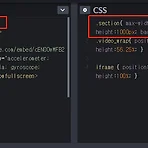 유튜브 비디오 태그(iframe) css만으로 반응형 비디오 만들기
유튜브 비디오 태그(iframe) css만으로 반응형 비디오 만들기
*예시에 사용한 비디오는 유튜브 장삐쭈님 것을 가져다가 사용하였습니다. css만으로 반응형 비디오 만들기 동적인 값을 구할 때, 보통 js를 많이들 사용합니다. 하지만, 효율적인 이유로 css로 가능한 부분은 js로 컨트롤 하지 않죠. javascript를 사용하지 않고 css만으로 유튜브에서 가져온 비디오를 반응형으로 만들어보도록 하겠습니다. 먼저 내가 반응형으로 작업하려는 비디오의 비율을 알아야합니다. 보통 데스크탑에서의 비디오 비율은 16:9 이지만, 아닌 경우도 있으므로 비율을 알고 계산을 진행하도록 합니다. 16:9 비율의 해상도 표 2160p 3840x2160 1440p 2560x1440 1080p 1920x1080 720p 1280x720 480p 1280x720 360p 640x360 24..
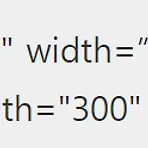 아이프레임(iframe)이란?
아이프레임(iframe)이란?
아이프레임은 HTML Inline Frame 요소이며 inline frame의 약자이다. " 효과적으로 다른 HTML 페이지를 현재 페이지에 포함시키는 중첩된 브라우저로 iframe 요소를 이용하면 해당 웹 페이지 안에 어떠한 제한 없이 다른 페이지를 불러와서 삽입 할 수 있다. " HTML // 문법 // 예시 유튜브 iframe API 사용 예제 iframe을 지원하지 않는 브라우저입니다. noframes 요소는 해당 브라우저가 iframe 요소를 지원하지 않을 때 보여지는 문자열을 저장합니다. iframe 속성 - src : 삽입 할 홈페이지 url - name : 프레임 이름 - width : 프레임 가로 너비 - height : 프레임 세로 길이 - frameborder : 프레임 테두리 선 (..
 <video>태그 브라우저, 모바일 이슈 정리 사항
<video>태그 브라우저, 모바일 이슈 정리 사항
태그 브라우저, 모바일 이슈 정리 사항 몇 주 전쯤에 으로 작업하던 것들을 웹 앱 이슈상 태그로 변경하는 작업을 하였다. 이 작업의 이유는 회사 정책의 문제였다. +) 비디오 태그로 변경을 하면서 진행했던 부분은 자동재생이었다. 하지만 몇가지 이슈가 있었다. 이슈 1. autoplay를 걸었음에도 안된다. 2. 아이폰에서 전체화면이 된다. +) 같은 os 버전임에도 아이폰8은 전체화면으로 넘어갔고, 아이폰10은 정상적으로 inline 노출이 되었다. 3. ie8 안됨 태그 자동 재생 이슈 - 대부분의 브라우저에서 의 자동재생을 원한다면 음소거(muted)속성을 필수로 추가하여야 한다. (크롬도 작년 6월부터 브라우저 정책이 바뀌었다고 한다) 참고 https://developers.google.com/we..
